Ali potrebujem postopek atieClxx.exe in ali je mogoče odstraniti

- 1132
- 180
- Van Zulauf
Operacijski sistem Windows ima orodje, ki uporabnikom omogoča, da spremljajo, kateri programi in storitve delujejo in koliko porabijo računalniške vire. Ko računalnik normalno deluje, tega ni potrebe, a takoj, ko se začne upočasniti, zaženemo "dispečer", da ugotovimo, kdo je odgovoren za upočasnitev računalnika.
Danes bomo govorili o postopku ATIECLXX.exe- pomemben del uporabnikov o njem skoraj nič ne vedo. Če samo zato, ker redko naloži sistem in ni vedno prisoten v sistemu.

Za kaj je odgovoren postopek atieclxx.Exe
Lastniki računalnika z grafičnim podsistemom iz NVIDIA verjetno ne bodo videli procesa s tem imenom v dispečerju naloge - je del paketa video kartic AMD Radeon, ki je izvršni modul modula odjemalca zunanjih dogodkov.
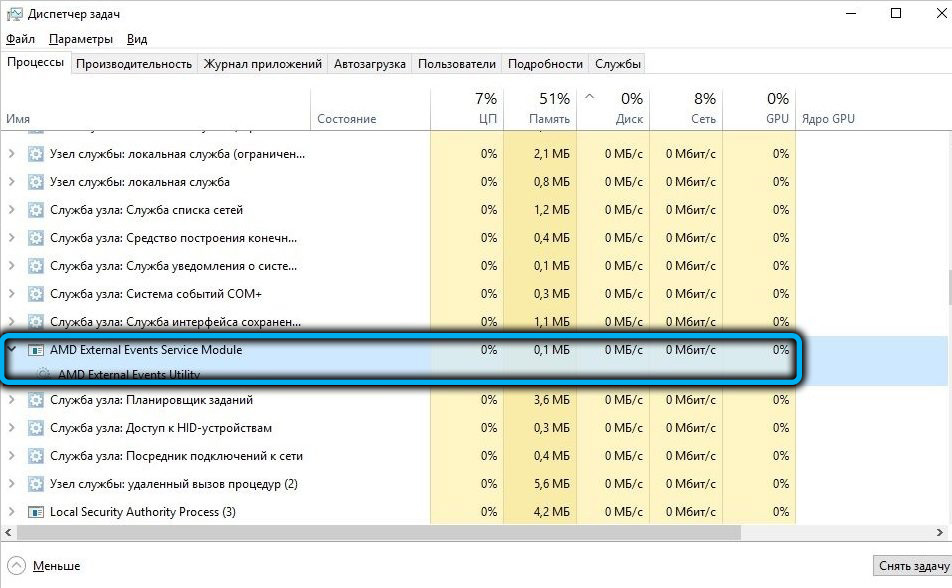
Aktivirana je v primerih, ko zmogljivosti video kartice (video pomnilnik in grafični procesor) niso dovolj za napačno izračunavanje prizorov, pri čemer del obremenitve prenašajo na navaden RAM. Naloga procesa atieClxx.Exe- poročilo o takšnih primerih (sporočilo se običajno prikaže v sistemskem pladnju), pa tudi vse spremembe parametrov video kartice.
Torej, če vidite ATIECLXX.Exe v dispečerju opravil Windows 10/8/7, vedite, da je ta postopek prisoten v samodejnem obremenitvi, kjer je nameščen pri namestitvi gonilnikov video kartic AMD. Seveda ne gre za sistemski proces oken in če ga v sistemu ni, ni kritično.
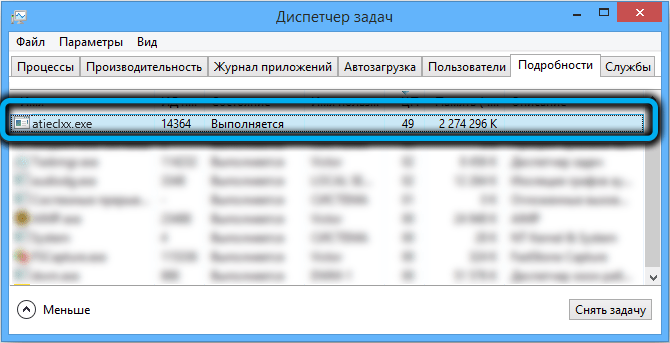
Zakaj atieclxx.Exe naloži računalnik
Izvršni modul sam verjetno ne bo naložil sistema, saj naj bi njegova naloga preprosto obvestila uporabnika o nekaterih dogodkih, povezanih z delom video kartice ATI Radeon, če pa gre za pomanjkanje videoposnetka, potem lahko delo računalnika res upočasni.
Po drugi strani je ocena zanesljivosti datoteke ATICLXX.Exe nikakor ni popoln, približno 80%. To pomeni, da lahko z 20 -odstotno verjetnostjo datoteko okužimo z virusom, in če servisna prekinitev privede do normalizacije računalnika, morate računalniku nujno preveriti prisotnost zla.
Po drugi strani lahko dejavnosti virusov posredno vplivajo, tudi če obstaja povsem drugačna storitev ali program. Z drugimi besedami, povečanje obremenitve sistemskih virov zaradi virusov lahko privede do modula odjemalca zunanjih dogodkov, ki poskuša zmanjšati video pomnilnik, kar bo samodejno privedlo do aktiviranja storitve ATIECLXX.Exe.
V vsakem primeru je, če je ta modul, ki prikazuje sumljivo aktivnost, prisoten v dispečerju nalog, smiselno izvajati osebni računalnik za prisotnost virusov.
Metode protivirusnega preverjanja datoteke ATIECLXX.Exe
Najprej lahko poiščete atieClxx.Exe v računalniku. Pri namestitvi video kartice AMD se ta datoteka zabeleži v sistem Windows \ System32 System Catalog Catalog.
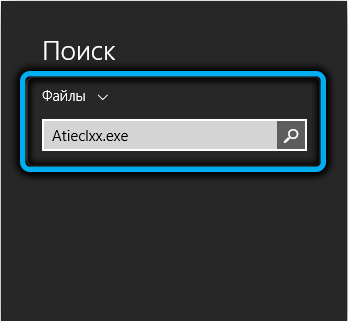
Da se prepričate, da je tako, iščemo: kliknite gumb Start in v oknu iskanja prevzamemo ATIECLXX.Exe. Ko se prikaže rezultat iskanja, kliknite na It PKM in izberite element menija "Lokacija datoteke". Če to ni določen katalog, je lahko nedvoumno trditi, da gre za virus, medtem ko brisanje datoteke ne bo dovolj, bo treba opraviti celovit pregled računalnika.
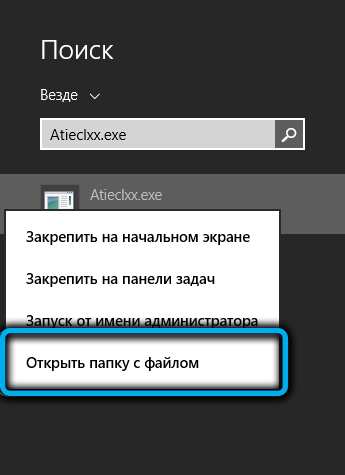
Če je lokacija datoteke pravilna, preverite založnika datoteke in v kontekstnem meniju izberite "Lastnosti".
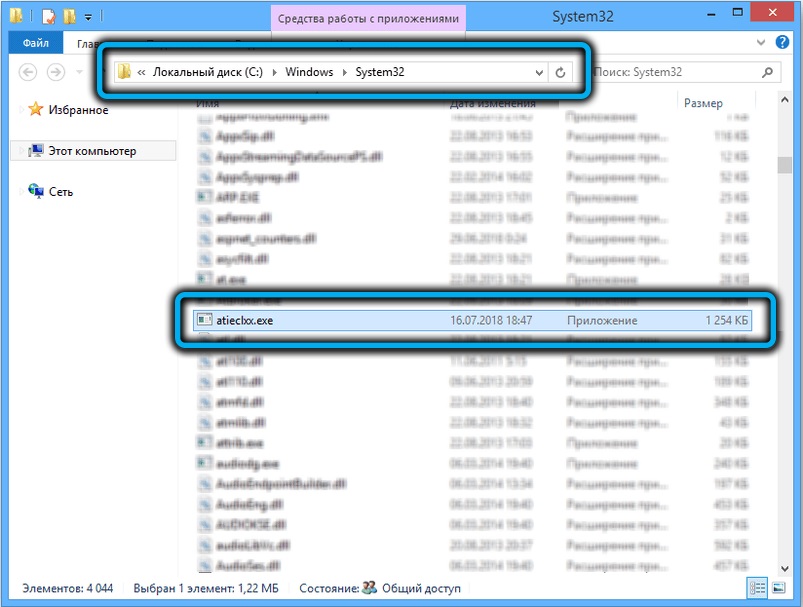
V primeru, ko ta korak ni odvrnil vaših dvomov o varnosti atieClxx.exe, računalnik morate preveriti na zlonamerno programsko opremo. To je mogoče storiti na različne načine: z uporabo vgrajenega -protivirusnega programa (Windows Defender) z uporabo Microsoftovega uporabnega varnega skenerja ali protivirusne programske opreme pri tretji strani razvijalca.
Ker ni univerzalnih navodil za protivirusne programe, se na prvih dveh načinih prebivamo.
Če želite uporabiti varnostni optični bralnik za varnostni skener, morate ta program prenesti s Microsoftovega uradnega spletnega mesta in njegovo najnovejšo različico, ki vsebuje najnovejše baze virusov. Velikost modula je majhna, približno 120-130 MB, odvisno od različice, pripomoček ne potrebuje namestitve.
Treba je opozoriti, da optični bralnik ne more samo zaznati groženj, ampak tudi, da jih odstrani, ampak le v načinu skeniranja diska. Kot osnovno sredstvo za odkrivanje virusov uporabnost ni primerna.
Če ni želje po prenosu Microsoftovega varnostnega optičnega bralnika, lahko uporabite protivirusni vgrajen v Windows - branilca. Načeloma ve tudi, kako z veliko učinkovitostjo zaznati grožnje in jih odpraviti, da začne postopek preverjanja, ni treba imeti veliko izkušenj.
Navodimo korak -v koraku:
- Za lansiranje Windows Defenderja v "Top Ten" zbiramo besedo "Defender" v iskalni konzoli, ki jo povzroča s klikom na ikono lupa. Res je, da je bilo v poznejših izdajah Windows 10 uradno ime "Defender" spremenjeno v "center za upravljanje varnosti";
- V drugih različicah Windows je iskalna plošča na voljo prek gumba Start;
- Na glavnem zaslonu "Defender" kliknite zavihek s sliko ščita ali na isti ikoni, ki se nahaja na levi plošči menija;

- V oknu "Zaščita virusa" kliknite na povezavo "Razširjeno preverjanje";
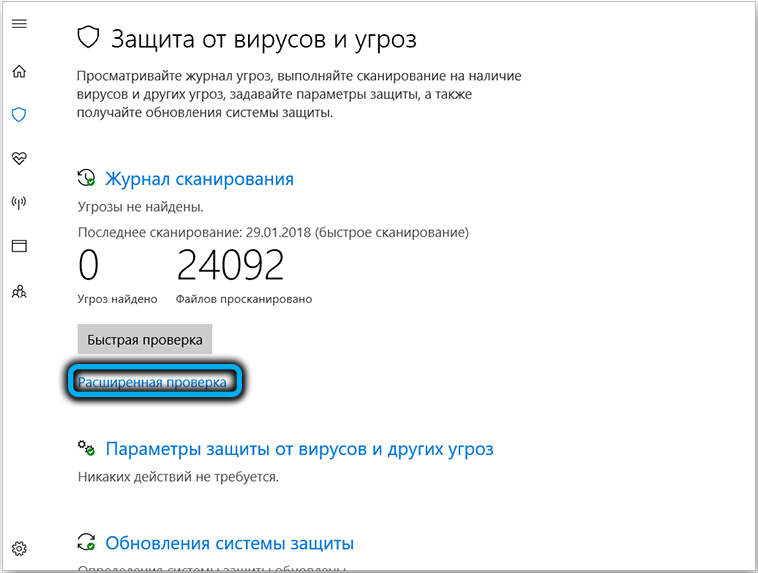
- V novem oknu vstavite izbirnik nasproti parametra "Celotno skeniranje" in kliknite gumb "Izvajanje";
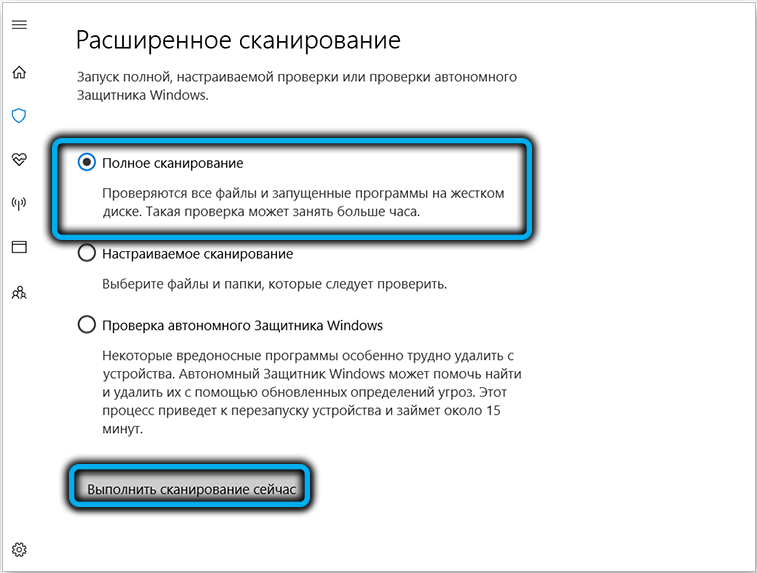
- Pripravite se na dejstvo, da lahko postopek za preverjanje sistema za prisotnost virusnih groženj traja dovolj dolgo, do nekaj ur, vendar je čas skeniranja močno odvisen od zmogljivosti diskov, stopnje njihovega polnjenja, stopnje defragmentacija datotečnega sistema in drugih značilnosti. Ko optični bralnik deluje, bo pripomoček poročal o tem.
Rezultat branilca je seznam datotek, ki bodo opredeljene kot okužene. S pritiskom na ustrezne gumbe jih boste morali odstraniti neposredno v branilcu.
Kako varno je izklopiti ali izbrisati storitev ATIECLXX.Exe
Kot že vemo, datoteka atieclxx.EXE, ki je odgovoren za zagon istoimenskega postopka, ki se identificira v dispečerju naloge, se nahaja v sistemskem katalogu sistema Windows \ System32. Če boste po izpolnjevanju datoteke ugotovili, da je njegova lokacija druga mapa, to kaže na zamenjavo in potrebo po zagonu protivirusnega preverjanja računalnika.
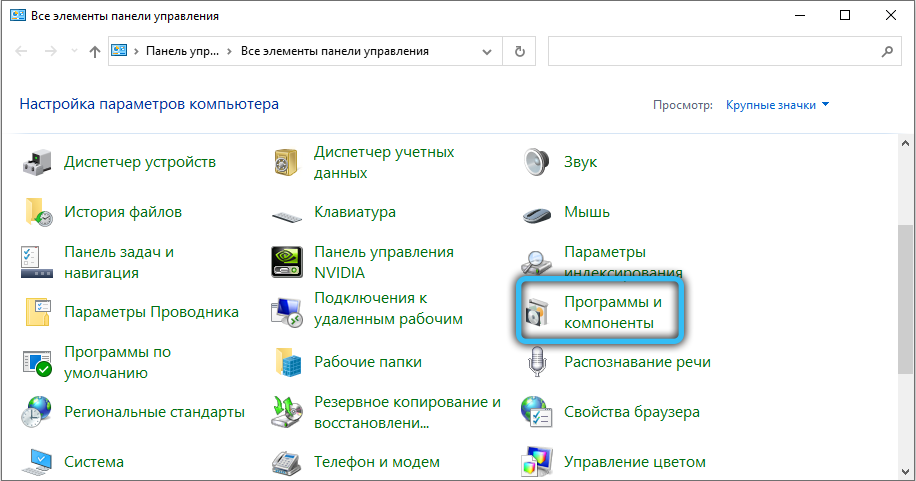
V nasprotnem primeru fizično brisanje datoteke ni potrebe, če želite postopek izklopiti, začasno ali za vedno. Če imate takšno željo, ne glede na to, imate, uporabite zavihek »Program in komponente« na nadzorni plošči. Ročno brisanje datotek exe in celo iz kompleta video potapljača ni najboljša ideja.
Kljub temu priporočamo, da se vzdržite brisanja izvršljive datoteke: Če imate željo po eksperimentu, lahko postopek najprej izklopite postopek. Ne pozabite.Exe- zmanjšanje obremenitve v računalniku v kritičnih primerih in sploh ne povečanje.
Izvajanje katerega koli postopka lahko prekinete prek "dispečerja nalog", toda za to morate imeti pravice administratorja. Korak -By -korat algoritem:
- Za hitro zagon dispečerja uporabljamo kombinacijo Ctrl+Shif+ESC, ki deluje na vseh različicah Windows;
- Kliknite zavihek "Proces";

- Iščemo vrstico z imenom postopka, ki ga je treba v našem primeru začasno ustaviti - atieClxx.exe;
- Kliknite to vrstico z levim gumbom in jo poudarite, nato pa v skladu z gumbom »Celoten postopek« (ali »odstrani nalogo«), ki se nahaja v spodnjem desnem kotu okna.
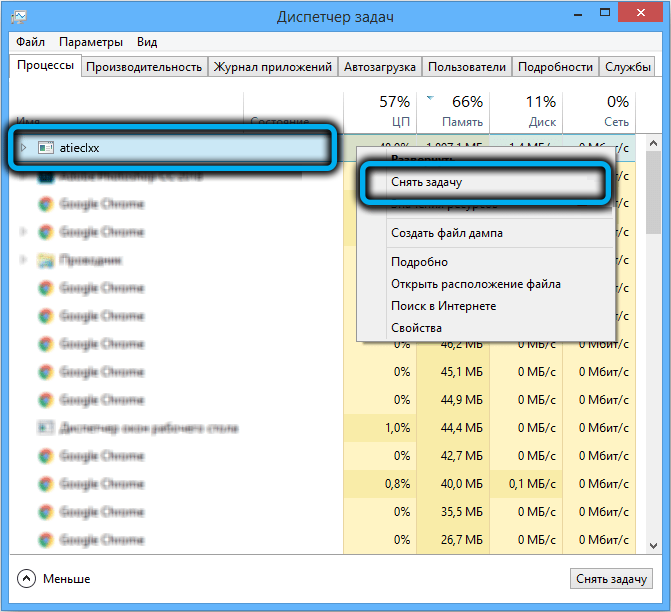
Naslednji korak je, da se prepričate, da je postopek odsoten pri obremenitvi avtobusa, sicer se naslednjič, ko bo računalnik vklopljen, spet prikazan v dispečerju naloge. Če želite to storiti.Exe je prisoten tam, kliknite na It PKM in izberite Pop -up kontekstni meni "Onemogoči".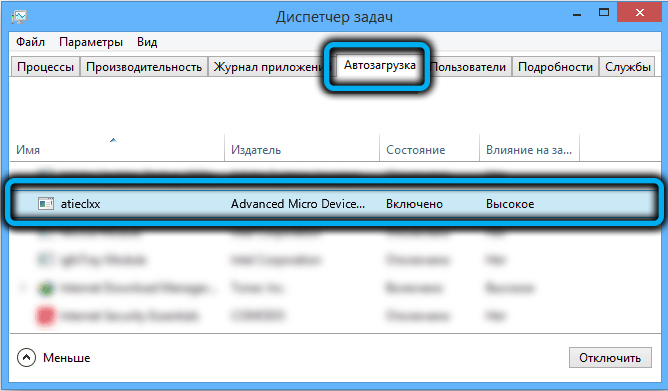
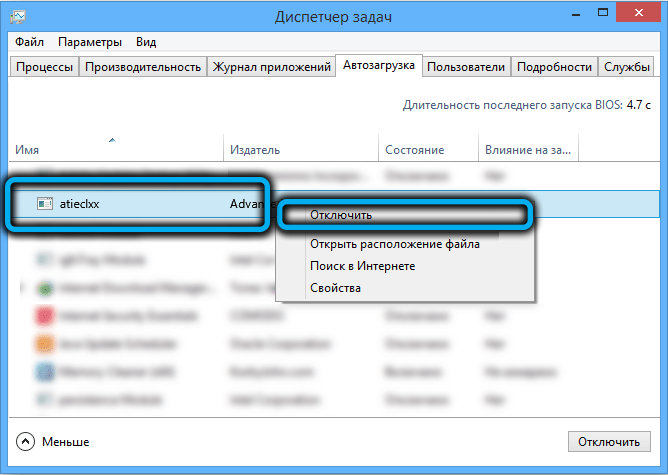
Ampak to še ni vse. Dejstvo je, da postopek atieClxx.EXE je sestavni del pripomočka za zunanje dogodke AMD, ki lahko po sistemu sistema sproži nalaganje vseh njegovih komponent, vključno s postopkom, o katerem razmišljamo. Zato je priporočljivo tudi izklopiti storitev. To je narejeno na naslednji način:
- Pokličite konzolo "izvedite" s pritiskom na kombinacijo Win+R;
- Vnesite skupino storitev na terenu.MSC, potrdite s pritiskom na gumb OK ali Enter;
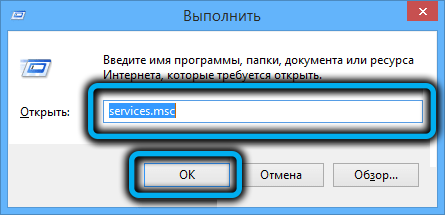
- Okno se bo odprlo s seznamom vseh storitev, nameščenih v sistemu, aktivne, pasivne in odklopljene;
- Iščemo linijo "Amdexternal Events Utility", ki se pomika po seznamu. Praviloma so storitve prikazane v njem v skladu z abecedo (privzeto razvrščanje), zato verjetno ne bo treba skriti;
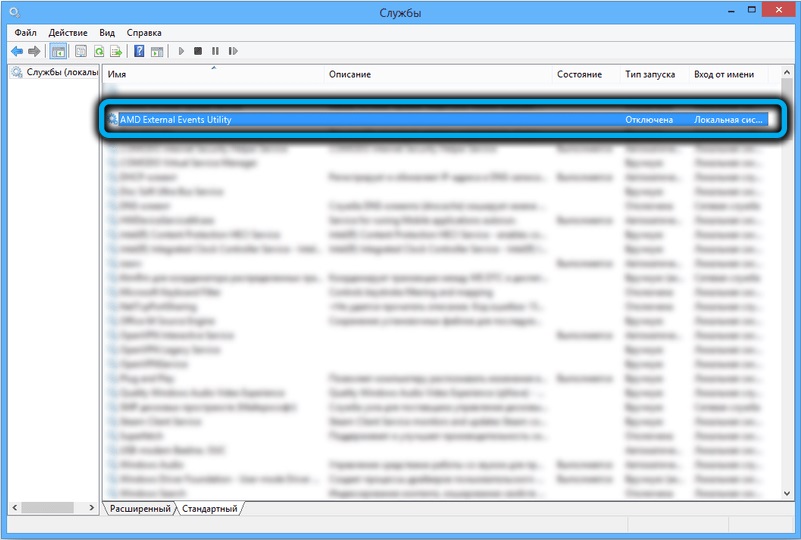
- Kliknite to vrstico PKM in izberite element menija "Lastnosti";
- V novem oknu gremo na zavihek "Splošno";
- Za parameter "Vrsta zaganjanja" izberite vrednost "izključena";
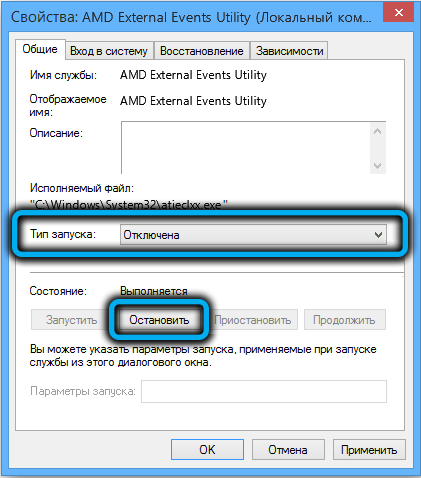
- Kliknite gumb "Stop" in nato "Uporabi".
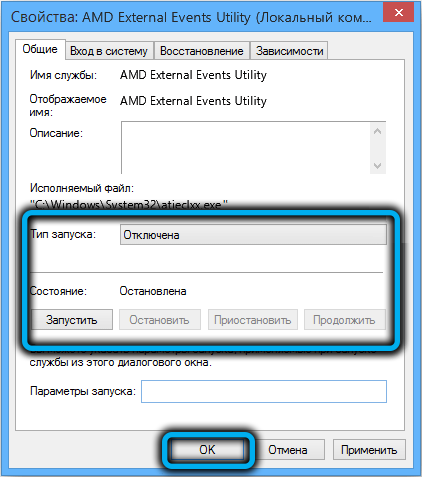
Po ponovnem zagonu računalnika preverimo stabilnost njegovega delovanja s postopkom ATIECLXX.Exe in AMD Utility zunanji dogodki. Če rezultat vam ne ustreza, morate obe komponenti povezati z zaključkom obratnega postopka.
Zdaj veste, za kaj je odgovoren postopek atieClxx.exe in kako ga izbrisati. Povejte nam v komentarjih, če se vam je uspelo znebiti datoteke?
- « Nastavitev roterskega modema ZTE F670
- Zakaj na pametnem telefonu potrebujete aplikacijo za Android, ki je dostopna za Android »

